| Oracle® Fusion Middleware Oracle Event Processing Visualizerユーザーズ・ガイド 11gリリース1 (11.1.1.7) B61655-06 |
|
 前 |
 次 |
| Oracle® Fusion Middleware Oracle Event Processing Visualizerユーザーズ・ガイド 11gリリース1 (11.1.1.7) B61655-06 |
|
 前 |
 次 |
この章では、Oracle Event Processing Visualizerを使用してデプロイ済のOracle Event Processingアプリケーションのイベント処理ネットワーク(EPN)を管理する方法について説明します。ここでは、EPNのグラフィカル表示、デバッグのためのイベントの記録と再生、イベントのトレースと挿入、およびチャネルとスループットの監視について説明します。
この章の内容は次のとおりです。
詳細は、3.1項「イベント処理ネットワーク(EPN)の管理」を参照してください。
Oracle Event Processing Visualizerを使用すると、デプロイされたアプリケーションのEPNを表示できます。
Oracle Event Processing Visualizerを使用して、デプロイされたアプリケーションのEPNを表示できます。
アプリケーションのEPNを表示するには:
左ペインで、アプリケーションがデプロイされているOracle Event Processingインスタンスの「Applications」ノードに移動し、展開します。
「appname」を選択します。ここで、「appname」は、表示対象のEPNが含まれるアプリケーション名です。
右ペインで、「イベント処理ネットワーク」タブをクリックします。
図4-1で示すように、「イベント処理ネットワーク」パネルが表示されます。
ステージ名がステージの上に黒文字で表示されます。たとえば、FindCrossRatesという名前のOracle CQLプロセッサがあり、そのインバウンド・チャネルの名前がFxQuoteStreamであるとします。
所定のチャネル上で送信されるイベント・タイプの名前が、接続線の下に青字のテキストで表示されます。たとえば、FxQuoteStream上で送信されるイベント・タイプはCrossRateEventです。
画面外のEPN領域へナビゲートするには、ミニチュアのEPNビューの中をクリックしてドラッグします。
EPNのレイアウトを変更するには、「レイアウト」メニューからレイアウト・オプションを選択します。
組織
「ツリー」
hierarchic (デフォルト)
バルーン
直交
EPNがブラウザ・ウィンドウ内に収まるように変更するには:
ズーム・レベルを上げるには、「ズーム」スライダ上でクリックして右にドラッグします。ズーム・レベルを下げるには、左にドラッグします。
「内容に合せる」ボタンをクリックすると、自動的にズーム・レベルが調整され、すべてのEPNがブラウザ・ウィンドウで表示されるようになります。「実際のサイズ」ボタンをクリックすると、ズーム・レベルがゼロにリセットされます。
「ズーム・アウト」(+)ボタンまたは「ズーム・イン」(-)ボタンをクリックします。
Oracle Event Processing Visualizerを使用すると、任意のステージの構成を表示し、一部のステージの構成を変更できます。
|
注意: ルールおよびOracle高可用性アダプタへの変更は、同一グループ内の他のサーバーへ伝播されます。つまり、すべてのルールおよびOracle高可用性アダプタの構成は、自動的に同期されることになります。他の構成の変更は同期されません。たとえば、マルチサーバー・ドメイン内の1つのサーバーで記録/再生またはJMSアダプタの構成を変更する場合、これらの変更は同一グループ内の他のサーバーには同期されません。詳細は、第18章「マルチサーバー・ドメインの管理」を参照してください。 |
Oracle Event Processing Visualizerを使用して、ステージの構成を表示/変更できます。
ステージの構成を表示および編集するには、次の手順を実行します。
左ペインで、アプリケーションがデプロイされているOracle Event Processingインスタンスの「Applications」ノードに移動し、展開します。
「appname」を選択します。ここで、「appname」は、使用するアプリケーション名です。
表示および構成するステージを選択します。
EPNダイアグラムを使用するには:
「イベント処理ネットワーク」タブをクリックします。
表示するステージをダブルクリックするか、ステージを右クリックしてパネルを開くを選択します。
ドメイン・ツリーを使用するには:
「appname」>ステージノードを展開します。ここで、「appname」は、表示するアプリケーション名です。
表示するステージをクリックします。
右ペインで、「一般」タブをクリックします。
ステージの構成が表示されます。
たとえば、図4-2はチャネルの「一般」タブを示しています。
|
注意: 一部Oracle Event Processing Visualizerによって構成が更新されないステージもあります。構成が更新できる場合は、「編集」ボタンが表示されます。 |
可能がある各ステージ構成プロパティの説明は、次を参照してください。
表示されている場合は、「編集」ボタンをクリックします。
図4-3で示すように、変更可能な属性が編集できるようになります。
編集可能なフィールドの値を入力します。
たとえば、図4-3の「最大サイズ」および「最大スレッド数」フィールドの値です。
変更を確定するには、「保存」をクリックします。
構成を変更しないままにする場合は、「取消し」をクリックします。
図4-4は、チャネル・ステージの「一般」タブを示します。
「編集」をクリックした後、グレー表示ではない属性を変更できます。表4-1は、このステージの「一般」タブにあるすべての属性を説明しています。
表4-1 「一般」タブのプロパティ:「チャネル」
| 属性 | 説明 |
|---|---|
|
|
ストリームまたはリレーション。 詳細は、『Oracle Fusion Middleware Oracle Event Processing開発者ガイド for Eclipse』のストリームとリレーションを表すチャネルに関する項を参照してください。 |
|
|
チャネルの最大サイズを指定します。サイズがゼロのチャネルは、同期的にイベントを受け渡します。サイズがゼロでないチャネルはイベントを非同期的に処理し、リクエストされたサイズに従ってイベントをバッファリングします。デフォルト値は1024です。 |
|
|
このチャネルのイベントを処理するために使用されるスレッドの最大数を指定します。
この属性のデフォルト値は1です。 |
|
|
このチャネルが送信するイベント・タイプ名。 |
|
|
この要素を使用すると、チャネルがアプリケーション・タイムスタンプかどうか、つまり、アプリケーションが任意のタイム・ドメインを使用してタイムスタンプを各イベントへ割り当てる処理ができるかどうかを指定します。有効な値は次のとおりです。
詳細は、『Oracle Fusion Middleware Oracle Event Processing開発者ガイドfor Eclipse』のwlevs:channelの子要素 |
|
|
システムがタイムスタンプを付けたリレーションまたはストリームでは、時間は、リレーションまたはストリームのソース上のデータの受信に依存します。Oracle Event Processingは、このナノ秒を超えてアクションがない場合(ストリームまたは関係のソースにデータが到着しない場合)、システムがタイムスタンプを付けた関係またはストリーム上でハートビートを生成します。リレーションまたはストリームのいずれかがその指定されたソースから移入されるか、Oracle Event Processingが 注意: この属性は、ストリーム以外のソースがチャネルに接続されているときのみ適用できます。 詳細は、『Oracle Fusion Middleware Oracle Event Processing開発者ガイド for Eclipse』のハートビートに関する項を参照してください。 |
詳細は、次を参照してください。
『Oracle Fusion Middleware Oracle Event Processing開発者ガイド for Eclipse』のchannelに関する項
図4-5は、アップストリームOracle CQLプロセッサを使用するアウトバウンド・チャネル・ステージの「一般」タブを示します。「チャネル・パラメータ」アコーディオン・タブが選択されています。
「編集」をクリックした後、グレー表示ではない属性を変更できます。表4-2は、このステージの「一般」タブにあるすべての属性を説明しています。
表4-2 「一般」タブのプロパティ:アウトバウンド・チャネル
| 属性 | 説明 |
|---|---|
|
|
ストリームまたはリレーション。 詳細は、『Oracle Fusion Middleware Oracle Event Processing開発者ガイド for Eclipse』のストリームとリレーションを表すチャネルに関する項を参照してください。 |
|
|
チャネルの最大サイズを指定します。サイズがゼロのチャネルは、同期的にイベントを受け渡します。サイズがゼロでないチャネルはイベントを非同期的に処理し、リクエストされたサイズに従ってイベントをバッファリングします。デフォルト値は1024です。 |
|
|
このチャネルのイベントを処理するために使用されるスレッドの最大数を指定します。
この属性のデフォルト値は1です。 |
|
|
このチャネルが送信するイベント・タイプ名。 |
詳細は、次を参照してください。
『Oracle Fusion Middleware Oracle Event Processing開発者ガイド for Eclipse』のchannelに関する項
図4-6は、アップストリームOracle CQLプロセッサを使用するチャネル・ステージの「一般」タブを示します。「セレクタ」アコーディオン・タブが選択されています。
「セレクタ」タブは、アップストリーム・ノードがOracle CQLプロセッサの場合のみ適用できます。
「編集」をクリックした後、「セレクタ」タブを使用すると、どのアップストリームOracle CQLプロセッサの問合せが結果をチャネルへ出力されるかを指定できます。
「プロセッサ」プルダウン・メニューから、アップストリームOracle CQLプロセッサを選択します。
選択プロセッサに関連付けられた使用可能なOracle CQLルールは、プルダウン・メニューの下にリストされます。
左向き/右向きの矢印ボタンを使用すると、1つ以上のルールを「選択された問合せ」リストへ移動できます。
「選択された問合せ」リストにあるルールのみがイベントをチャネルへ出力します。
|
注意: 問合せ名をチャネル・セレクタに追加する前に、アップストリームOracle CQLプロセッサに問合せを追加する必要があります。詳細は、6.1.1項「問合せウィザードを使用したOracle CQLプロセッサでルールを作成する方法」を参照してください。 |
詳細は、次を参照してください。
『Oracle Fusion Middleware Oracle Event Processing開発者ガイド for Eclipse』のダウンストリーム・チャネルに対する問合せ出力の制御に関する項
図4-7は、ストリーム・ステージの「一般」タブを示します。
「編集」をクリックした後、グレー表示ではない属性を変更できます。表4-3は、このステージの「一般」タブにあるすべての属性を説明しています。
表4-3 「一般」タブのプロパティ: ストリーム
| 属性 | 説明 |
|---|---|
|
|
ストリームの最大サイズを指定します。サイズがゼロのストリームは、同期的にイベントを受け渡します。サイズがゼロでないストリームはイベントを非同期的に処理し、リクエストされたサイズに従ってイベントをバッファリングします。デフォルト値は1024です。 |
|
|
このストリームのイベントを処理するために使用されるスレッドの最大数を指定します。
この属性のデフォルト値は1です。 |
表4-3は、Oracle CQLプロセッサ・ステージの「一般」タブを示します。
このステージ・タイプには編集可能なプロパティがありません。
詳細は、『Oracle Fusion Middleware Oracle Event Processing開発者ガイド for Eclipse』のプロセッサ(Oracle CQL)に関する項を参照してください。
図4-9は、EPLプロセッサ・ステージの「一般」タブを示します。
このステージ・タイプには編集可能なプロパティがありません。
詳細は、『Oracle Fusion Middleware Oracle Event Processing開発者ガイド for Eclipse』のプロセッサ(EPL)に関する項を参照してください。
図4-10は、アダプタ・ステージの「一般」タブを示します。
このステージ・タイプには編集可能なプロパティがありません。
詳細は、『Oracle Fusion Middleware Oracle Event Processing開発者ガイド for Eclipse』のアダプタに関する項を参照してください。
図4-16は、JMSアダプタの「一般」タブを示します。
このステージ・タイプには編集可能なプロパティがありません。
詳細は、『Oracle Fusion Middleware Oracle Event Processing開発者ガイド for Eclipse』のアダプタに関する項を参照してください。
図4-12は、Oracle Event Processing高可用性入力アダプタの「一般」タブを示します。
図4-12 Oracle Event Processing高可用性入力アダプタ・ステージの「一般」タブ
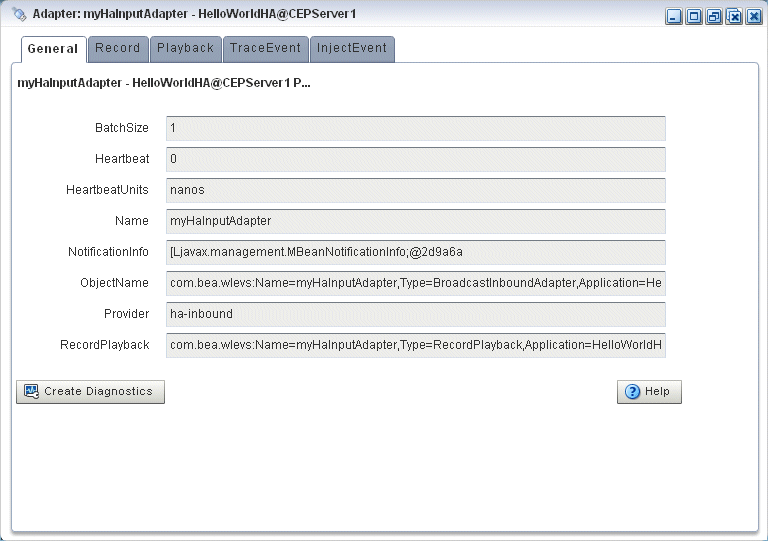
このステージ・タイプには編集可能なプロパティがありません。
詳細は、『Oracle Fusion Middleware Oracle Event Processing開発者ガイド for Eclipse』の高可用性入力アダプタの構成方法に関する項を参照してください。
図4-13は、Oracle Event Processing高可用性バッファリング出力アダプタの「一般」タブを示します。
図4-13 Oracle Event Processing高可用性バッファリング出力アダプタ・ステージの「一般」タブ
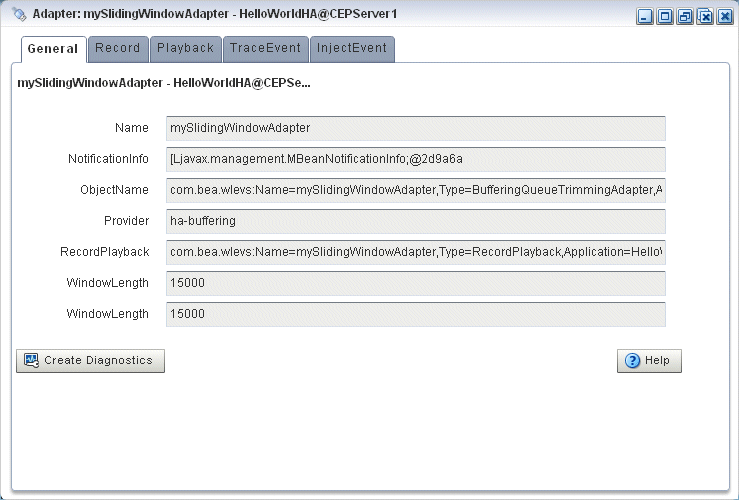
このステージ・タイプには編集可能なプロパティがありません。
詳細は、『Oracle Fusion Middleware Oracle Event Processing開発者ガイド for Eclipse』のバッファリング出力アダプタの構成方法に関する項を参照してください。
図4-14は、Oracle Event Processing高可用性ブロードキャスト出力アダプタの「一般」タブを示します。
図4-14 Oracle Event Processing高可用性ブロードキャスト出力アダプタ・ステージの「一般」タブ
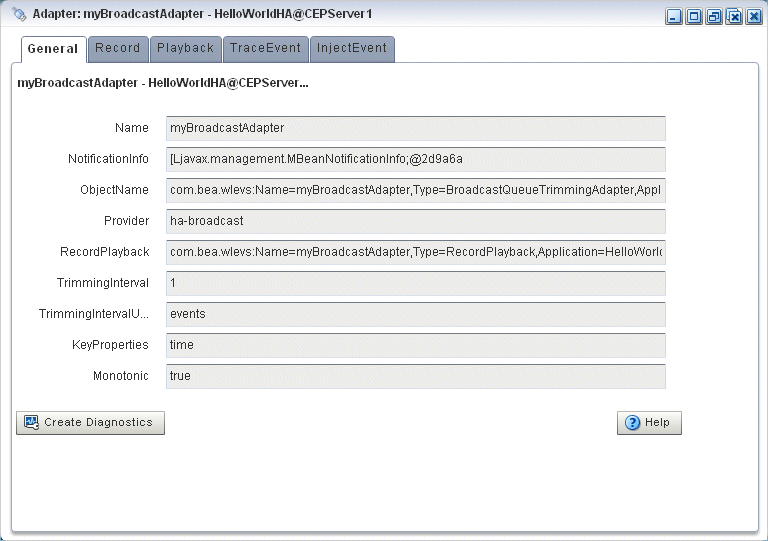
このステージ・タイプには編集可能なプロパティがありません。
詳細は、『Oracle Fusion Middleware Oracle Event Processing開発者ガイド for Eclipse』のブロードキャスト出力アダプタの構成方法に関する項を参照してください。
図4-15は、Oracle Event Processing高可用性相関出力アダプタの「一般」タブを示します。
図4-15 Oracle Event Processing高可用性相関出力アダプタ・ステージの「一般」タブ
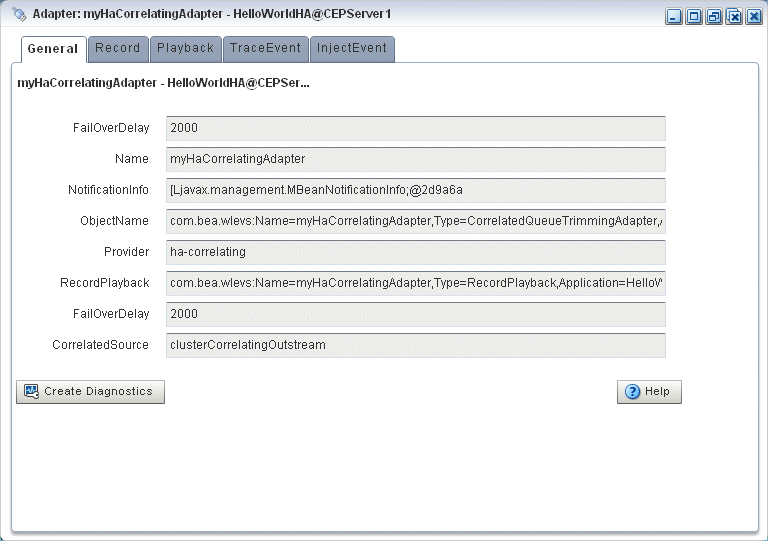
このステージ・タイプには編集可能なプロパティがありません。
詳細は、『Oracle Fusion Middleware Oracle Event Processing開発者ガイド for Eclipse』の相関出力アダプタの構成方法に関する項を参照してください。
図4-16は、イベントBeanステージの「一般」タブを示します。
このステージ・タイプには編集可能なプロパティがありません。
詳細は、『Oracle Fusion Middleware Oracle Event Processing開発者ガイド for Eclipse』のイベントBeanに関する項を参照してください。
図4-17は、Plain Old Java Object (POJO)ステージの「一般」タブを示します。
このステージ・タイプには編集可能なプロパティがありません。
図4-18は、Oracle Coherenceキャッシュ・ステージのプロパティを示します。
このステージ・タイプには編集可能なプロパティがありません。
詳細は、次を参照してください。
『Oracle Fusion Middleware Oracle Event Processing開発者ガイド for Eclipse』のcoherence-cache-configに関する項
図4-19は、Oracle Event Processingローカル・キャッシュ・ステージのプロパティを示します。
図4-19 Oracle Event Processingローカル・キャッシュ・ステージのプロパティ
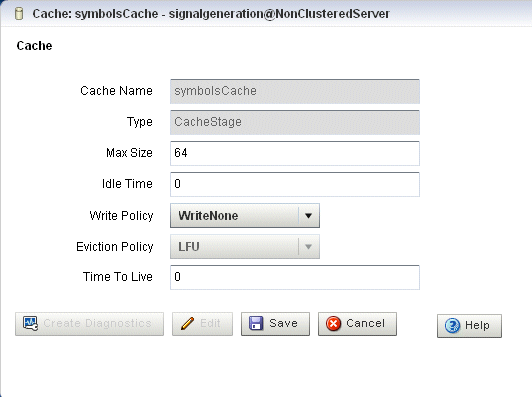
「編集」をクリックした後、グレー表示ではない属性を変更できます。表4-4は、このステージの「一般」タブにあるすべての属性を説明しています。
表4-4プロパティ: Oracle Event Processingローカル・キャッシュ
| 属性 | 説明 |
|---|---|
|
|
削除またはページングが発生した後のメモリー内のキャッシュ要素数を定義するために、 |
|
|
キャッシュ・エントリが能動的にキャッシュから削除される前に、キャッシュ・エントリがアクセスされない時間をミリ秒数で指定します。デフォルトでは、 |
|
|
Oracle Event Processingサーバーが情報をキャッシュへ書き込む方法を指定します。有効な値は次のとおりです。
|
|
|
この要素を使用すると、 有効な値は次のとおりです。
|
|
|
エントリがキャッシュされる時間の最大数をミリ秒で指定します。デフォルト値は0です(無限)。 |
詳細は、『Oracle Fusion Middleware Oracle Event Processing開発者ガイド for Eclipse』のキャッシュに関する項を参照してください。
Oracle Event Processingのイベント・リポジトリ機能を使用すると、イベント処理ネットワーク(EPN)の中を流れるイベントを記録、格納できるため、後からイベントを再生できます。プロセッサやストリームなどのステージごとに、イベントの記録と再生を構成します。また、イベント・ソースからのイベントのみを記録でき、再生はイベント・シンクでのみ可能です(イベントはイベント・シンク・ステージの着信側に再生されます)。
Oracle Event Processing Visualizerを使用して制御できる記録および再生の構成オプションは、イベント・タイプ、時間、および速度のみです。
イベントの記録と再生の仕組みおよびコンポーネントの構成方法の詳細は、『Oracle Fusion Middleware Oracle Event Processing開発者ガイド for Eclipse』のイベントの記録および再生の構成に関する項を参照してください。
たとえば、『Oracle Fusion Middleware Oracle Event Processing開発者ガイド for Eclipse』のイベントの記録および再生の例に関する項を参照してください。
また、4.4項「EPNにおけるイベントのトレースおよび挿入」で説明されているように、イベントをトレースおよび挿入できます。
この項では次の内容について説明します。
Oracle Event Processing Visualizerを使用すると、選択したステージのイベントを記録できます。後で、これらのイベントを再生できます(4.3.2項「イベントを再生する方法」を参照してください)。
イベントを記録するには、次の手順を実行します。
左ペインで、アプリケーションがデプロイされているOracle Event Processingインスタンスの「Applications」ノードに移動し、展開します。
「appname」を選択します。ここで、「appname」は、イベントの記録および再生に使用するアプリケーション名です。
右ペインで、「イベント処理ネットワーク」タブをクリックします。
図4-20で示すように、「イベント処理ネットワーク」パネルが表示されます。
イベントを記録する対象のステージを選択します。
EPNダイアグラムを使用するには:
イベントを記録する対象のステージを右クリックし、イベントの記録を選択します。
ドメイン・ツリーを使用するには:
「appname」>ステージノードを展開します。ここで、「appname」は、イベントの記録および再生に使用するアプリケーション名です。
イベントを記録する対象のステージをクリックします。
右ペインで、「記録」タブをクリックします。
図4-21で示すように、「記録」パネルが表示されます。
特定のステージのOracle Event Processing Visualizerにおける「記録」タブは、次のセクションに分割されています。
「記録の現在のステータス」: 記録の現在のステータスを表示します。システムが記録セッションを開始したとき、このフィールドには点滅する記録メッセージが表示され、記録セッションが終了すると空白になります。このセッションは読取り専用です。
「記録パラメータ」: データベース・スキーマの名前(データセット名)およびプロバイダ情報を指定します。イベント・リポジトリのプロバイダを事前に構成する必要があります。
詳細は、次を参照してください。
『Oracle Fusion Middleware Oracle Event Processing開発者ガイド for Eclipse』の永続イベント・ストアへのイベントの格納に関する項
「イベント・タイプ・リスト」:「イベント・タイプ・リスト」ペインが含まれます。これには、Oracle Event Processingアプリケーションの選択したステージに関連付けられるイベント・タイプのリストが表示されます。1つ以上の記録するイベントを選択します。
記録スケジュール・エントリ: この表のエントリは、イベント・タイプの記録の開始時間および終了時間を表示します。この表のフィールドは、デフォルトでは無効化されています。レコード更新をクリックすると、この表のフィールドを有効化できます。開始時間および終了時間のエントリはオプションのフィールドです。記録をすぐに開始するには、パネル下部の「記録の開始」ボタンをクリックします。
「記録スケジュールの変更」: 既存記録エントリのプロパティの一部を変更できるようにします。イベント・タイプなどの特定のプロパティは、Oracle Event Processing Visualizerを使用して変更できません。カレンダおよびクロック・コントロールを使用すると、イベントを記録する際の既存の開始時間および終了時間を指定または変更できます。
行いたいことを決定します。
新規記録スケジュール・エントリを追加するには、「追加」をクリックします。
既存の記録スケジュール・エントリを変更するには、記録スケジュール・エントリの表でエントリを選択し、「編集」をクリックします。
既存の記録スケジュール・エントリを削除するには、記録スケジュール・エントリの表でエントリを選択し、「削除」をクリックします。
次のとおりに「記録パラメータ」を構成します。
データセット名:例4-1で示すように、simpleEventSourceアダプタ・アプリケーション構成ファイルMIDDLEWARE_HOME\ocep_11.1\samples\domains\recplay_domain\defaultserver\applications\recplay\config.xmlからのrecord-parameters子要素のdataset-name要素の値。
例4-1 recplayアプリケーション構成ファイルconfig.xml: adapter要素
<adapter>
<name>simpleEventSource</name>
<record-parameters>
<dataset-name>recplay_sample</dataset-name>
<event-type-list>
<event-type>SimpleEvent</event-type>
</event-type-list>
<provider-name>test-rdbms-provider</provider-name>
<batch-size>1</batch-size>
<batch-time-out>10</batch-time-out>
</record-parameters>
</adapter>
プロバイダ名:例4-2で示すように、data-source子要素のnameに対応するrdbms-event-store-provider子要素のnameの値。
デフォルトのBerkeleyデータベース・プロバイダを使用するときは、default providerを選択します。
例4-2 recplay Oracle Event Processingサーバー構成ファイルconfig.xml: data-sourceおよびrdbms-event-store-provider要素
<data-source>
<name>derby1</name>
<connection-pool-params>
<initial-capacity>15</initial-capacity>
<max-capacity>50</max-capacity>
</connection-pool-params>
<driver-params>
<url>jdbc:derby:dbtest1;create=true</url>
<driver-name>org.apache.derby.jdbc.EmbeddedDriver</driver-name>
</driver-params>
</data-source>
<rdbms-event-store-provider>
<name>test-rdbms-provider</name>
<data-source-name>derby1</data-source-name>
</rdbms-event-store-provider>
詳細は、第13章「データ・ソースの管理」を参照してください。
次のとおりに「イベント・タイプ・リスト」を構成します。
左向き/右向きの矢印ボタンを使用して、「使用可能なイベント・リスト」から記録されたイベント・リストへ記録対象イベントを移動します。
詳細は、第16章「イベント・タイプ・リポジトリの管理」を参照してください。
記録の開始時間および終了時間を決定します。
記録の開始時間および終了時間をスケジュールする場合は、次の手順を実行します。
カレンダおよびクロック・コントロールをクリックして、開始時間および終了時間を追加します。
「保存」をクリックします。
図4-22で示すように、「アラート」ダイアログが表示されます。
「OK」をクリックします。
イベントをすぐに記録する場合は、次の手順を実行します。
「保存」をクリックします。
図4-22で示すように、「アラート」ダイアログが表示されます。
「OK」をクリックします。
「開始」をクリックします。
Oracle Event Processing Visualizerは、特定のステージが現在イベントを記録中または再生中かどうかのトラック情報を保持します。この情報に基づいて、「開始」および「終了」ボタンが状況に応じて有効化/無効化されます。
Oracle Event Processing Visualizerを使用して記録を開始するとき、Oracle Event Processingは、記録エントリからイベント・タイプ情報を使用し、すぐに記録を開始します。事前にスケジュールされた時間がある場合でも、変更はされません。「終了」ボタンを使用すると、セッションの記録をすぐに終了できます。
記録を終了する時間を決定します。
終了時間をスケジュールした場合、イベントの記録はその時間に終了します。
イベントの記録をすぐに終了する場合は、「停止」をクリックします。
Oracle Event Processing Visualizerを使用すると、選択したステージの以前に記録したイベントを再生できます(4.3.2項「イベントを再生する方法」を参照してください)。
イベントを再生するには、次の手順を実行します。
左ペインで、アプリケーションがデプロイされているOracle Event Processingインスタンスの「Applications」ノードに移動し、展開します。
「appname」を選択します。ここで、「appname」は、イベントの記録および再生に使用するアプリケーション名です。
右ペインで、「イベント処理ネットワーク」タブをクリックします。
図4-24で示すように、「イベント処理ネットワーク」パネルが表示されます。
イベントを再生する対象のステージを選択します。
EPNダイアグラムを使用するには:
イベントを再生する対象のステージを右クリックし、イベントの再生を選択します。
ドメイン・ツリーを使用するには:
「appname」>ステージノードを展開します。ここで、「appname」は、イベントの記録および再生に使用するアプリケーション名です。
イベントを再生する対象のステージをクリックします。
右ペインで、「再生」タブをクリックします。
図4-25で示すように、「記録」パネルが表示されます。
特定のステージのOracle Event Processing Visualizerにおける「再生」タブは、次のセクションに分割されています。
「再生の現在のステータス」: 再生の現在のステータスを表示します。システムがセッションの再生を開始したとき、このフィールドには点滅する再生メッセージが表示され、再生セッションが終了すると空白になります。このセッションは読取り専用です。
「再生パラメータ」: データベース・スキーマの名前(データセット名)およびプロバイダ情報を指定します。イベント・リポジトリのプロバイダを事前に構成する必要があります。
詳細は、次を参照してください。
『Oracle Fusion Middleware Oracle Event Processing開発者ガイド for Eclipse』の永続イベント・ストアへのイベントの格納に関する項
「イベント・タイプ・リスト」:「イベント・タイプ・リスト」ペインが含まれます。これには、Oracle Event Processingアプリケーションの選択したステージに関連付けられるイベント・タイプのリストが表示されます。1つ以上の再生するイベントを選択します。
「再生フィルタ・エントリ」: イベント・タイプ・リポジトリのイベント・タイプの再生を実行するために、クロックおよび時間コントロールを使用してフィルタのセットを指定します。指定した開始時間および終了時間の間に記録されたイベントのみが再生されます。
「再生スケジュール・エントリ」: この表のエントリは、イベント・タイプの再生の開始時間および終了時間を表示します。この表のフィールドは、デフォルトでは無効化されています。再生を更新をクリックすると、この表のフィールドを有効化できます。開始時間および終了時間のエントリはオプションのフィールドです。記録をすぐに開始するには、パネル下部の再生を開始ボタンをクリックします。
「再生フィルタ・パラメータの変更」: 選択した再生フィルタ・エントリのプロパティの一部を変更できるようにします。
「再生スケジュール・パラメータの変更」: 選択した再生スケジュール・エントリのプロパティの一部を変更できるようにします。カレンダおよびクロック・コントロールを使用すると、イベントを再生する際の既存の開始時間および終了時間を指定または変更できます。
次のとおりに「再生パラメータ」を構成します。
データセット名: 例4-3で示すように、simpleEventSourceアダプタ・アプリケーション構成ファイルMIDDLEWARE_HOME\ocep_11.1\samples\domains\recplay_domain\defaultserver\applications\recplay\config.xmlからのrecord-parameters子要素のdataset-name要素の値。
例4-3 recplayアプリケーション構成ファイルconfig.xml: stream要素
<stream>
<name>eventStream</name>
<playback-parameters>
<dataset-name>recplay_sample</dataset-name>
<event-type-list>
<event-type>SimpleEvent</event-type>
</event-type-list>
<provider-name>test-rdbms-provider</provider-name>
</playback-parameters>
<max-size>10000</max-size>
<max-threads>2</max-threads>
</stream>
プロバイダ名:例4-4で示すように、data-source子要素のnameに対応するrdbms-event-store-provider子要素のnameの値。
デフォルトのBerkeleyデータベース・プロバイダを使用するときは、default providerを選択します。
例4-4 recplay Oracle Event Processingサーバー構成ファイルconfig.xml: data-sourceおよびrdbms-event-store-provider要素
<data-source>
<name>derby1</name>
<connection-pool-params>
<initial-capacity>15</initial-capacity>
<max-capacity>50</max-capacity>
</connection-pool-params>
<driver-params>
<url>jdbc:derby:dbtest1;create=true</url>
<driver-name>org.apache.derby.jdbc.EmbeddedDriver</driver-name>
</driver-params>
</data-source>
<rdbms-event-store-provider>
<name>test-rdbms-provider</name>
<data-source-name>derby1</data-source-name>
</rdbms-event-store-provider>
詳細は、第13章「データ・ソースの管理」を参照してください。
次のとおりに「イベント・タイプ・リスト」を構成します。
左向き/右向きの矢印ボタンを使用して、「使用可能なイベント・リスト」から再生イベント・リストへ再生対象イベントを移動します。
詳細は、第16章「イベント・タイプ・リポジトリの管理」を参照してください。
行いたいことを決定します。
新規再生スケジュール・エントリを追加するには、「追加」をクリックします。
既存の再生フィルタ・エントリを変更するには、「再生フィルタ・エントリ」の表でエントリを選択し、「編集」をクリックします。
既存の再生スケジュール・エントリを変更するには、「再生スケジュール・エントリ」の表でエントリを選択し、「編集」をクリックします。
既存の再生フィルタまたはスケジュール・エントリを削除するには、適切な表内のエントリを選択し、「削除」をクリックします。
再生の開始時間および終了時間を決定します。
新規再生フィルタ・エントリを作成する場合:
「再生フィルタ・パラメータの変更」領域のカレンダおよびクロック・コントロールをクリックし、開始時間および終了時間を追加します。
「保存」をクリックします。
図4-26で示すように、「アラート」ダイアログが表示されます。
「OK」をクリックします。
新規再生スケジュール・エントリを作成する場合は、次の手順を実行します。
「再生スケジュール・パラメータの変更」領域のカレンダおよびクロック・コントロールをクリックし、開始時間および終了時間を追加し、スピードおよび繰返しモードを指定します。
「スピード」: デフォルトのスピード値は1で、これが通常速度に対応しています。値が2の場合、イベントは元の記録速度の2倍の速さで再生されます。同様に、値が0.5ならイベントは半分の速度で再生されます。
「繰返し」: この値をtrueに設定すると、スケジュールされた終了時間または手動で再生を停止するまで再生を繰り返します。この値をfalseに設定すると、1回のみ再生されます。
「保存」をクリックします。
図4-27で示すように、「アラート」ダイアログが表示されます。
「OK」をクリックします。
イベントをすぐに再生する場合は、次の手順を実行します。
「保存」をクリックします。
図4-22で示すように、「アラート」ダイアログが表示されます。
「OK」をクリックします。
「開始」をクリックします。
Oracle Event Processing Visualizerは、特定のステージが現在イベントを記録中または再生中かどうかのトラック情報を保持します。この情報に基づいて、「開始」および「終了」ボタンが状況に応じて有効化/無効化されます。
Oracle Event Processing Visualizerを使用して再生を開始するとき、Oracle Event Processingは、再生エントリからイベント・タイプ情報を使用し、すぐに再生を開始します。事前にスケジュールされた時間がある場合でも、変更はされません。「終了」ボタンを使用すると、すぐに再生セッションを停止します。
再生を終了する時間を決定します。
終了時間をスケジュールした場合、イベントの再生はその時間に終了します。
イベントの再生をすぐに終了する場合は、「停止」をクリックします。
イベント・インスペクタおよびストリーム・ビジュアライザを使用すると、次の操作を実行できます。
任意のHTTPパブリック/サブスクライブ・サーバー・チャネル上でイベントをトレースします。
イベント・インスペクタ・サービス動的HTTPパブリック/サブスクライブ・サーバー・チャネル上のEPNの任意のステージ上でイベントをトレースします。
イベントを任意のHTTPパブリック/サブスクライブ・サーバー・チャネルへインジェクトします。
イベント・インスペクタ・サービス動的HTTPパブリック/サブスクライブ・サーバー・チャネルを使用して、イベントをEPNの任意のステージへインジェクトします。
|
注意: イベント・インスペクタ・サービスは、本番Oracle Event Processingサーバーでは使用できません。開発するときにのみ使用します。 |
この項では次の内容について説明します。
詳細は、次を参照してください。
『Oracle Fusion Middleware Oracle Event Processing開発者ガイド for Eclipse』のイベント・インスペクタでのアプリケーションのテストに関する項
また、4.3項「EPNにおけるイベントの記録および再生」で説明されているように、イベントを記録および再生できます。
Oracle Event Processing Visualizerを使用すると、静的チャネルへ現在パブリッシュ中のメッセージを表示できます。
詳細は、9.5項「HTTPパブリッシュ/サブスクライブ・サーバーの管理」を参照してください。
動的チャネル上でイベントをトレースするには:
オプションで、イベントをトレースするようにHTTPパブリッシュ/サブスクライブ・サーバーを構成します。
第15章「イベント・インスペクタ・サービスの管理」を参照してください。
左ペインで、アプリケーションがデプロイされているOracle Event Processingインスタンスの「Applications」ノードに移動し、展開します。
「appname」を選択します。ここで、「appname」は、イベントをトレースおよび挿入する場所のアプリケーション名です。
右ペインで、「イベント処理ネットワーク」タブをクリックします。
図4-24で示すように、「イベント処理ネットワーク」パネルが表示されます。
イベントをトレースする対象のステージを選択します。
EPNダイアグラムを使用するには:
イベントをトレースする対象のステージを右クリックし、「トレース・イベント」を選択します。
ドメイン・ツリーを使用するには:
「appname」 > 「ステージ」ノードを展開します。ここで、「appname」は、イベントをトレースする場所のアプリケーション名です。
イベントをトレースする対象のステージをクリックします。
右ペインで、イベントのトレースタブをクリックします。
図4-30で示すように、「トレース・イベント」パネルが表示されます。
「開始」をクリックします。
図4-31で示すように、「アラート」ダイアログが表示されます。
「OK」をクリックします。
「ステータス」フィールドには「ON」と表示されます。
「チャネル名」フィールドには、このステージをパス・スルーするイベントが書き込まれる元となる動的チャネルが表示されます。イベント・インスペクタ・サービスのHTTPパブリッシュ/サブスクライブ・チャネルの名前は次のようになります。
/SERVERNAME/APPLICATIONNAME/STAGENAME/output
説明:
SERVERNAME: トレース対象のアプリケーションおよびステージが実行中のOracle Event Processingサーバー名。
APPLICATIONNAME: トレース対象のステージを所有するOracle Event Processingアプリケーション名。
STAGENAME: トレース対象のOracle Event Processingアプリケーション・ステージ名。
たとえば: /NonClusteredServer/cql/orderCSVAdapter/output
最上位ペインで、ViewStreamをクリックします。
図4-32で示されるように、「ストリーム・ビジュアライザ」パネルが表示されます。
「パブリッシュ/サブスクライブ・サーバー名」プルダウン・メニューで、イベントのトレースに使用するHTTPパブリッシュ/サブスクライブ・サーバー名を選択します。
「クライアントの初期化」をクリックします。
「サブスクライブ」タブを選択します。
「リフレッシュ」をクリックします。
「サブスクライブ」タブがリフレッシュされ、ステージの動的チャネルが表示されます。
Oracle Event Processingサーバーがメッセージをパブリッシュする先のチャネル名の横にあるラジオ・ボタンをクリックします。
たとえば: /NonClusteredServer/cql/orderCSVAdapter/output
「サブスクライブ」をクリックします。
サブスクリプション・テキスト・ボックスから受信された「出力」メッセージには、チャネルへパブリッシュされているイベントが表示されます。
|
注意: Oracle Event Processing Visualizerがチャネルのサブスクライブに失敗した場合、次のようなエラーが「デバッグ・メッセージ」領域に表示されます。 14:25:54 GMT-0400: httpFaultHandler(): [RPC Fault faultString="Error #2096" faultCode="InvokeFailed" faultDetail="null"] 次に、次を確認します。
|
サブスクリプション・テキストから「出力」メッセージをクリアするには、「テキストのクリア」をクリックします。
チャネルのサブスクライブを解除するには、「サブスクライブ解除」をクリックします。
イベントのトレースを停止するには、イベントをトレースするために構成したステージを選択します。
EPNダイアグラムを使用するには:
イベントをトレースする対象のステージを右クリックし、「トレース・イベント」を選択します。
ドメイン・ツリーを使用するには:
「appname」 > ステージノードを展開します。ここで、「appname」は、イベントをトレースおよび挿入する場所のアプリケーション名です。
イベントをトレースする対象のステージをクリックします。
右ペインで、イベントのトレースタブをクリックします。
図4-30で示すように、「トレース・イベント」パネルが表示されます。
「停止」をクリックします。
図4-34で示すように、「アラート」ダイアログが表示されます。
「OK」をクリックします。
「ステータス」フィールドには「OFF」と表示されます。
「チャネル名」フィールドは空白です。
イベント・インスペクタ・サービス動的チャネルを使用すると、単一の単純なイベントをタイプ別にEPNの任意のステージへインジェクトできます。
Oracle Event Processing Visualizerは、ネスト化されたJavaオブジェクトを持たない単純なJavaタイプのプロパティだけで構成される単純なイベント・タイプのみをサポートします。イベント・プロパティは、次のタイプに限定する必要があります:
プリミティブJavaタイプ
単純なJavaタイプの値を持つJava配列またはコレクション
日付
BigDecimal
BigInteger
また、イベントをJSONメッセージとして指定することによって、より複雑なプロパティを持つイベントをインジェクトできます。詳細は、4.4.3項「イベント・インスペクタ・サービス動的チャネルにおけるJSON文字列としてのイベントのインジェクト方法」を参照してください。
|
注意: イベント・インスペクタ・サービスは、本番Oracle Event Processingサーバーでは使用できません。開発するときにのみ使用します。 |
イベント・インスペクタ・サービス動的チャネルで単純イベントをインジェクトするには:
オプションで、イベントをトレースするようにHTTPパブリッシュ/サブスクライブ・サーバーを構成します。
第15章「イベント・インスペクタ・サービスの管理」を参照してください。
左ペインで、アプリケーションがデプロイされているOracle Event Processingインスタンスの「Applications」ノードに移動し、展開します。
「appname」を選択します。ここで、「appname」は、イベントをトレースおよび挿入する場所のアプリケーション名です。
右ペインで、「イベント処理ネットワーク」タブをクリックします。
図4-24で示すように、「イベント処理ネットワーク」パネルが表示されます。
イベントをインジェクトする対象のステージを選択します。
EPNダイアグラムを使用するには:
イベントを挿入する対象のステージを右クリックし、「インジェクト・イベント」を選択します。
ドメイン・ツリーを使用するには:
「appname」 > ステージノードを展開します。ここで、「appname」は、イベントをトレースおよび挿入する場所のアプリケーション名です。
イベントを挿入する対象のステージをクリックします。
右ペインで、「イベントのインジェクト」タブをクリックします。
図4-30で示すように、「インジェクト・イベント」パネルが表示されます。
「開始」をクリックします。
図4-31で示すように、「アラート」ダイアログが表示されます。
「OK」をクリックします。
「ステータス」フィールドには「ON」と表示されます。
「チャネル名」フィールドには、このステージをパス・スルーするイベントがインジェクトされる元となる動的チャネルが表示されます。イベント・インスペクタ・サービスのHTTPパブリッシュ/サブスクライブ・チャネルの名前は次のようになります。
/SERVERNAME/APPLICATIONNAME/STAGENAME/input
説明:
SERVERNAME: トレース対象のアプリケーションおよびステージが実行中のOracle Event Processingサーバー名。
APPLICATIONNAME: トレース対象のステージを所有するOracle Event Processingアプリケーション名。
STAGENAME: トレース対象のOracle Event Processingアプリケーション・ステージ名。
たとえば: /NonClusteredServer/cql/orderCSVAdapter/input
最上位ペインで、ViewStreamをクリックします。
図4-38で示されるように、「ストリーム・ビジュアライザ」パネルが表示されます。
図4-38「ストリーム・ビジュアライザ」(ViewStream): 単独イベントのパブリッシュ
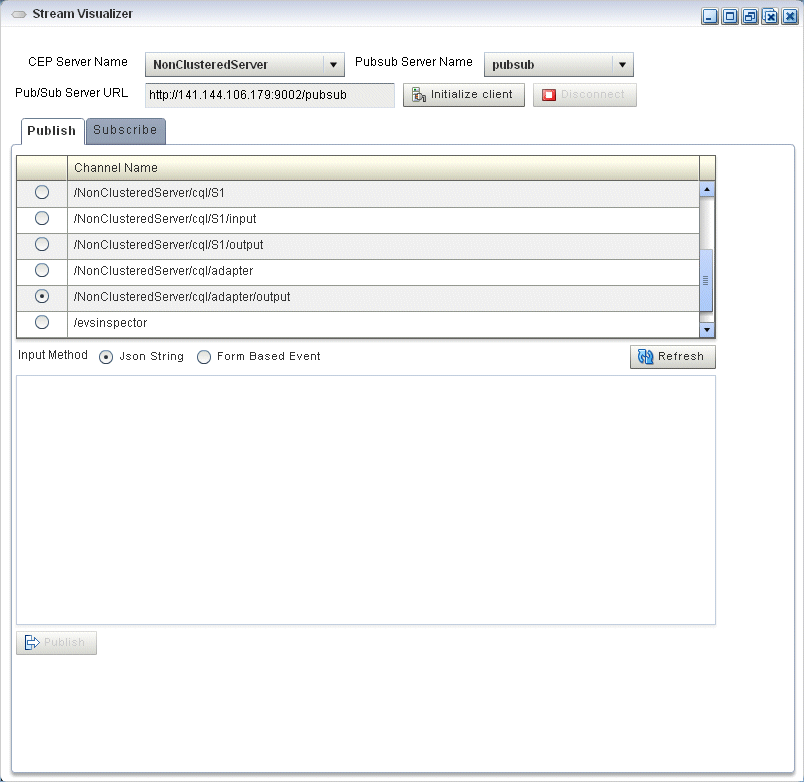
「パブリッシュ/サブスクライブ・サーバー名」プルダウン・メニューで、イベントのトレースに使用するHTTPパブリッシュ/サブスクライブ・サーバー名を選択します。
「クライアントの初期化」をクリックします。
「パブリッシュ」タブを選択します。
「リフレッシュ」をクリックします。
「パブリッシュ」タブがリフレッシュされ、ステージの動的チャネルが表示されます。
Oracle Event Processingサーバーがメッセージをインジェクトする先のチャネル名の横にあるラジオ・ボタンをクリックします。
たとえば: /NonClusteredServer/cql/orderCSVAdapter/output
「入力方法」ラジオ・ボタン・グループから、「フォーム・ベース・イベント」を選択します。
「イベント・タイプ」プルダウン・メニューから、イベント・タイプを選択します。
「ストリームの表示」パネルが更新され、選択するイベント・タイプの属性のリストが示されます。
たとえば、図4-38は、DataStockTickイベントの属性を示しています。これには次の属性が含まれます。
価格
記号
PercChange
ボリューム
LastPrice
|
注意: ストリーム・イベント・タイプの表示プルダウン・メニューでは、4.4.2項「イベント・インスペクタ・サービス動的チャネルにおける単純イベントのインジェクト方法」で説明している制約を満たすイベント・タイプ・リポジトリで定義されたすべてのイベントのリストが示されます。より複雑なイベントをインジェクトするには、4.4.3項「イベント・インスペクタ・サービス動的チャネルにおけるJSON文字列としてのイベントのインジェクト方法」を参照してください。 |
選択したイベント・タイプの属性を構成します。
マウスアイコンを属性フィールドの上に重ねると、属性のデータ型を示すツールチップが表示されます。
「パブリッシュ」をクリックします。
Oracle Event Processing Visualizerは、イベント・インスペクタ・サービス動的チャネル上でイベントをパブリッシュし、そのイベントはチャネルが識別するステージによって受信および処理されます。
イベントのインジェクトを停止するには、イベントをインジェクトするために構成したステージを選択します。
EPNダイアグラムを使用するには:
イベントを挿入する対象のステージを右クリックし、「インジェクト・イベント」を選択します。
ドメイン・ツリーを使用するには:
「appname」 > ステージノードを展開します。ここで、「appname」は、イベントをトレースおよび挿入する場所のアプリケーション名です。
イベントを挿入する対象のステージをクリックします。
右ペインで、「イベントのインジェクト」タブをクリックします。
図4-39で示すように、「インジェクト・イベント」パネルが表示されます。
「停止」をクリックします。
図4-31で示すように、「アラート」ダイアログが表示されます。
「OK」をクリックします。
「ステータス」フィールドには「OFF」と表示されます。
「チャネル名」フィールドは空白です。
単一のイベントを直接HTTPパブリッシュ/サブスクライブ・チャネルへJSON形式の文字列としてインジェクトできます。
JSONが表現できる任意のイベント・プロパティを使用できます。
イベント・インスペクタ・サービスのJSONイベント構造および必須属性の詳細は、『Oracle Fusion Middleware Oracle Event Processing開発者ガイド for Eclipse』のイベント・インスペクタのイベント・タイプに関する項を参照してください。
また、単純な、前から存在するイベントをインジェクトできます。詳細は、4.4.2項「イベント・インスペクタ・サービス動的チャネルにおける単純イベントのインジェクト方法」を参照してください。
|
注意: イベント・インスペクタ・サービスは、本番Oracle Event Processingサーバーでは使用できません。開発するときにのみ使用します。 |
イベント・インスペクタ・サービス動的チャネルで単一のイベントをJSON文字列としてインジェクトするには:
オプションで、イベントをトレースするようにHTTPパブリッシュ/サブスクライブ・サーバーを構成します。
第15章「イベント・インスペクタ・サービスの管理」を参照してください。
左ペインで、アプリケーションがデプロイされているOracle Event Processingインスタンスの「Applications」ノードに移動し、展開します。
「appname」を選択します。ここで、「appname」は、イベントをトレースおよび挿入する場所のアプリケーション名です。
右ペインで、「イベント処理ネットワーク」タブをクリックします。
図4-24で示すように、「イベント処理ネットワーク」パネルが表示されます。
イベントをインジェクトする対象のステージを選択します。
EPNダイアグラムを使用するには:
イベントを挿入する対象のステージを右クリックし、「インジェクト・イベント」を選択します。
ドメイン・ツリーを使用するには:
「appname」 > ステージノードを展開します。ここで、「appname」は、イベントをトレースおよび挿入する場所のアプリケーション名です。
イベントを挿入する対象のステージをクリックします。
右ペインで、「イベントのインジェクト」タブをクリックします。
図4-30で示すように、「インジェクト・イベント」パネルが表示されます。
「開始」をクリックします。
図4-31で示すように、「アラート」ダイアログが表示されます。
「OK」をクリックします。
「ステータス」フィールドには「ON」と表示されます。
「チャネル名」フィールドには、このステージをパス・スルーするイベントがインジェクトされる元となる動的チャネルが表示されます。イベント・インスペクタ・サービスのHTTPパブリッシュ/サブスクライブ・チャネルの名前は次のようになります。
/SERVERNAME/APPLICATIONNAME/STAGENAME/input
説明:
SERVERNAME: トレース対象のアプリケーションおよびステージが実行中のOracle Event Processingサーバー名。
APPLICATIONNAME: トレース対象のステージを所有するOracle Event Processingアプリケーション名。
STAGENAME: トレース対象のOracle Event Processingアプリケーション・ステージ名。
たとえば: /NonClusteredServer/cql/orderCSVAdapter/input
最上位ペインで、ViewStreamをクリックします。
図4-44で示されるように、「ストリーム・ビジュアライザ」パネルが表示されます。
図4-44「ストリーム・ビジュアライザ」(ViewStream): JSONイベントのパブリッシュ
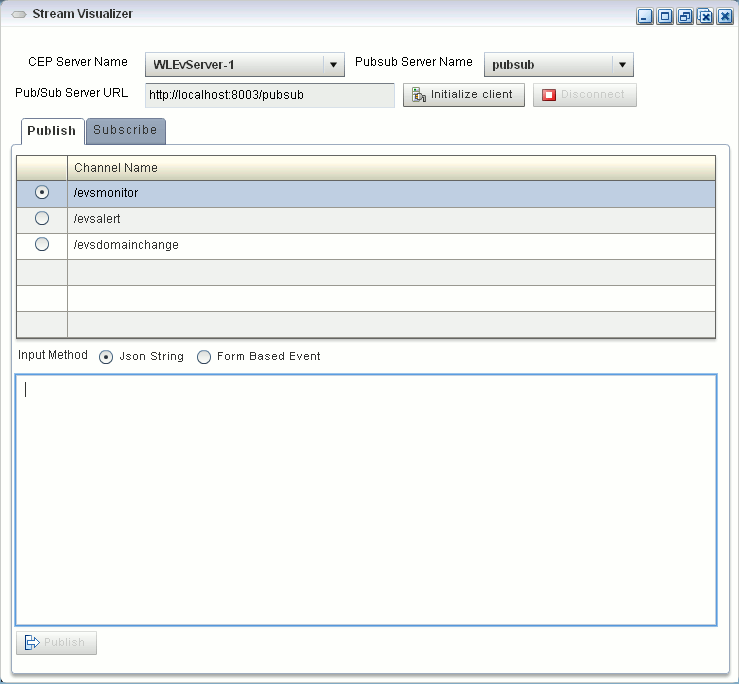
「パブリッシュ/サブスクライブ・サーバー名」プルダウン・メニューで、イベントのトレースに使用するHTTPパブリッシュ/サブスクライブ・サーバー名を選択します。
「クライアントの初期化」をクリックします。
「パブリッシュ」タブを選択します。
「リフレッシュ」をクリックします。
「パブリッシュ」タブがリフレッシュされ、ステージの動的チャネルが表示されます。
Oracle Event Processingサーバーがメッセージをインジェクトする先のチャネル名の横にあるラジオ・ボタンをクリックします。
たとえば: /NonClusteredServer/cql/orderCSVAdapter/output
「入力方法」ラジオ・ボタン・グループから、「JSON文字列」を選択します。
例4-5で示すように、JSON形式の文字列をテキスト・フィールドに入力します。
例4-5 JSON形式のイベント文字列
{
"event-type": "myEventType",
"operation": "insert",
"binding": "outbound",
"value":{
"firstname": "Jane",
"lastname": "Doe",
"phone": {
"code": 12345,
"number": "office"
},
}
}
イベント・インスペクタ・サービスのJSONイベント構造および必須属性の詳細は、『Oracle Fusion Middleware Oracle Event Processing開発者ガイド for Eclipse』のイベント・インスペクタのイベント・タイプに関する項を参照してください。
「パブリッシュ」をクリックします。
Oracle Event Processing Visualizerは、イベント・インスペクタ・サービス動的チャネル上でイベントをパブリッシュし、そのイベントはチャネルが識別するステージによって受信および処理されます。
イベントのインジェクトを停止するには、イベントをインジェクトするために構成したステージを選択します。
EPNダイアグラムを使用するには:
イベントを挿入する対象のステージを右クリックし、「インジェクト・イベント」を選択します。
ドメイン・ツリーを使用するには:
「appname」 > ステージノードを展開します。ここで、「appname」は、イベントをトレースおよび挿入する場所のアプリケーション名です。
イベントを挿入する対象のステージをクリックします。
右ペインで、「イベントのインジェクト」タブをクリックします。
図4-39で示すように、「インジェクト・イベント」パネルが表示されます。
「停止」をクリックします。
図4-31で示すように、「アラート」ダイアログが表示されます。
「OK」をクリックします。
「ステータス」フィールドには「OFF」と表示されます。
「チャネル名」フィールドは空白です。
Oracle Event Processing Visualizerを使用すると、アプリケーションのイベント処理ネットワーク(EPN)の任意のチャネル・ステージ(ストリーム)を監視できます。
Oracle Event Processingは、各チャネルに関して監視できる次のメトリックを定義します。
size: チャネルのキューにおけるイベント数。
Oracle Event Processing Visualizerを使用して、EPNでチャネル・ステージを監視できます。
EPN内でチャネルを監視するには:
左ペインで、アプリケーションがデプロイされているOracle Event Processingインスタンスの「Applications」ノードに移動し、展開します。
「appname」を選択します。ここで、「appname」は、監視するアプリケーション名です。
右ペインで、「チャネル・モニター」タブをクリックします。
図4-47で示すように、「チャネル・モニター」タブが表示されます。
チャネルを監視するには、「すべてのチャネル」リストのチャネルをクリックし、「チャネル・モニター」タブにある4つのグラフのいずれかにドラッグ・アンド・ドロップします。
チャネル名は、グラフの下の色付きの凡例へ追加されます。色はグラフのチャネルの線に対応します。
また、チャネル名は「監視対象チャネル」リストにも追加されます。
グラフ上のすべてのチャネルを表示したり、任意の組合せで4つのグラフの中のチャネルを分散できます。
グラフのスケールを変更するには、縦軸の左にあるスライダをクリックして上下にドラッグします。
チャネルの監視を停止するには、「監視対象チャネル」リストにあるチャネルに関連付けられた「削除」ボタンをクリックします。
Oracle Event Processing Visualizerを使用すると、アプリケーションのイベント処理ネットワーク(EPN)のステージの開始/終了ポイントまたは指定パスを監視できます。Oracle Event Processingは、各ステージまたはパスに関して監視できる次のメトリックを定義します。
「スループット」: ステージによって処理されるイベント数。
「平均待機時間」: イベントが指定されたEPNのパスを通過するのにかかる平均時間、または待機時間。
「最大待機時間」: イベントが指定されたEPNのパスを通過するのにかかる最大時間。
平均待機時間のしきい値: 指定した開始/終了ポイントの指定しきい値を超える平均待機時間の値を計算します。
Oracle Event Processing Visualizerの監視機能は、それ自体がOracle Event Processingアプリケーションとして実装されます。つまり、診断情報はイベントとして表示でき、アプリケーションはEPLルールを使用してこれらの診断イベントを処理します。
Oracle Event Processing Visualizerを使用して、EPNでステージまたはパスのスループットおよび待機時間を監視できます。
EPN内のステージまたはパスのスループットおよび待機時間を監視するには:
左ペインで、アプリケーションがデプロイされているOracle Event Processingインスタンスの「Applications」ノードに移動し、展開します。
「appname」を選択します。ここで、「appname」は、スループットおよび待機時間を監視する対象のアプリケーション名です。
表示および構成するステージを選択します。
EPNダイアグラムを使用するには:
「イベント処理ネットワーク」タブをクリックします。
監視対象のステージまたは監視対象のパスの最初のステージをダブルクリックします。
ドメイン・ツリーを使用するには:
「appname」>ステージノードを展開します。ここで、「appname」は、監視するアプリケーション名です。
監視対象のステージまたは監視対象のパスの最初のステージをクリックします。
右ペインで、「一般」タブをクリックします。
ステージの「一般」タブが表示されます。たとえば、図4-48はチャネルの「一般」タブを示しています。
「診断の作成」ボタンをクリックします。
図4-49で示すように、「新規待機時間プロファイル」アコーディオン・メニューが表示されます。これには次のタブが含まれます。
「プロファイル情報」
「待機時間」
「スループット」
図4-49で示すように、アコーディオン・メニューの「プロファイル情報」タブをクリックし、表4-5でリストされている情報を入力します。
図4-50で示すように、アコーディオン・メニューの「待機時間」タブをクリックし、表4-6でリストで示されている情報を入力します。
表4-6 「待機時間」属性
| 属性 | 説明 |
|---|---|
|
|
イベントがステージまたはイベント処理ネットワークのサブセット(パス)を通過するのにかかる最大時間を監視することを指定します。 |
|
|
イベントがステージまたはイベント処理ネットワークのサブセット(パス)を通過するのにかかる平均時間を監視することを指定します。 |
|
|
診断データを集める際の時間間隔を指定します。言い換えれば、「平均待機時間メトリック」が計算される間のスライディング・ウィンドウです。 この値は、「最大待機時間メトリック」を指定する場合にのみ有効化されます。 |
|
|
特定の値を超える待機時間メトリックのみ受信場合は、値を指定します。たとえば、待機時間が250 msを超える時点を識別する場合は、 この値は、「平均待機時間メトリック」を指定する場合にのみ有効化されます。 |
|
|
開始ステージに付与する名前を指定します。 EPN内のパスではなく現在のステージのみ監視する場合は、「開始ステージ名」および「終了ステージ名」を現在のステージ名に設定します。 「開始ステージ名」オプションは「エントリ」を、「終了ステージ名」は「終了」を選択します。 |
|
|
終了ステージに付与する名前を指定します。 EPN内のパスを監視する場合、Oracle Event Processing Visualizerは現在のステージを開始パスであると仮定し、自動的に「開始ステージ名」フィールドにそれを選択します。 パスの開始を現在のステージの「エントリ」または「終了」にするかどうかを指定します。次に、「終了ステージ名」または監視対象のパスの最後を選択し、パスの最後をステージの「エントリ」または「終了」にするかどうかを指定します。 |
図4-50で示すように、アコーディオン・メニューの「待機時間」タブをクリックし、表4-6でリストで示されている情報を入力します。
表4-7 スループット属性
| 属性 | 説明 |
|---|---|
|
|
ステージを通過するイベントの平均スループットを監視することを指定します。 |
|
|
ステージの開始/終了でスループットを監視するかどうかを指定します。 |
|
|
スループットが計算される際の期間を指定します。 たとえば、 時間単位を「秒」、「ミリ秒」、または「マイクロ秒」として指定します。 |
|
|
平均スループットを収集する間隔を指定します。 たとえば、 時間単位を「秒」、「ミリ秒」、または「マイクロ秒」として指定します。 |
「保存」をクリックします。
パネルの右下角にポップアップ確認ダイアログが表示されます。
保存した診断プロファイルは、図4-52で示すように、作成したステージの下の左のドメイン・ツリーに表示されます。
|
注意: サーバーを再起動したり、作成した診断プロファイルを損失せずにアプリケーションのデプロイを解除できます。 |
「OK」をクリックします。
診断プロファイルをOracle Event Processing Visualizerダッシュボードへ追加します。
左のドメイン・ツリーで診断プロファイルを選択し、「ダッシュボードに追加」ボタンをクリックします。
Oracle Event Processing Visualizerの最上位にある「ダッシュボード」リンクをクリックし、左ペインのドメイン・ツリーから作成した診断プロファイルを右ペインの下部の表にドラッグ・アンド・ドロップします。
Oracle Event Processing Visualizerの上部にある「ダッシュボード」リンクをクリックします。
図4-53で示すように、「管理イベント」およびパフォーマンス監視ペインを含む「ダッシュボード」画面が表示されます。
表の中の診断プロファイル名をクリックします。
図4-53で示すように、待機時間およびスループットの情報がダッシュボードの中段にあるグラフに表示されます。
図4-53 診断プロファイルを含むOracle Event Processing Visualizerダッシュボード
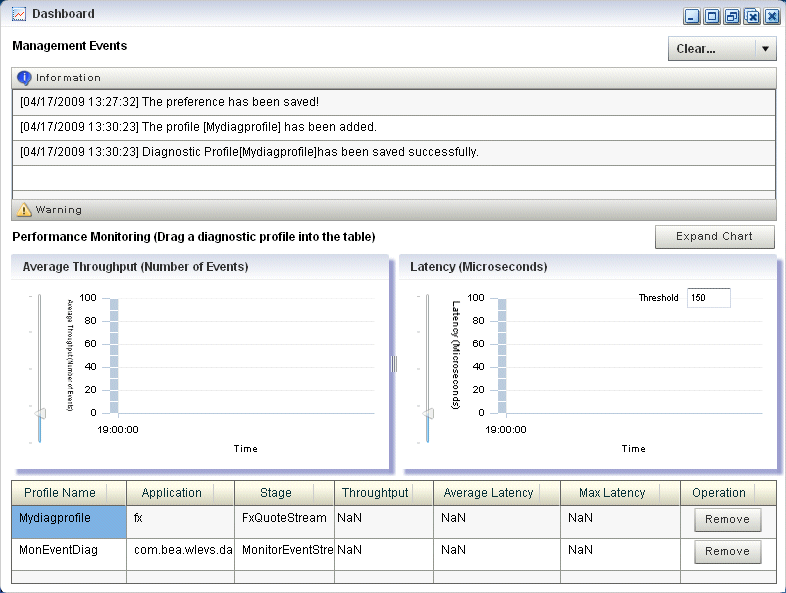
パフォーマンス監視グラフを画面全体に拡大するには、「チャートの展開」をクリックします。
パフォーマンス監視グラフを元のサイズに戻すには、「チャートの復元」をクリックします。
ダッシュボード上部の「管理イベント」セクションには、監視イベントの受信に関するアラートが表示されます。Oracle Event Processing監視機能は、これらのアラートが「管理イベント」の表に表示されるタイミングを指定するデフォルトEPLルールのセットを定義します。 7.4項「EPLを使用したデータサービスのアプリケーション・イベント・フィルタ・ルールの変更」で説明されているように、EPLルールを変更して、この動作をカスタマイズできます。